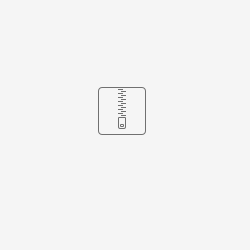Produto | BRAVOS |
|---|---|
Menu | ILConfig |
Data |
|
Autor | |
Área | Automotivo |
Auxiliar as revendas na configuração do catalogo de peças ETKA, com o DMS Bravos
Revendas VW que desejam integrar o catálogo de peças OIC ETKA, com o DMS Bravos, onde será mais simples a importação das peças em um atendimento
Pré-requisito
Antes de iniciar a configuração do ETKA, é necessário que a revenda já possua configurado o Serviço de Integração VW: Manual de Instalação e Configuração do Processo ILSVW - Automotivo - Linx Share
Instalação
Instalação BBMaster
Realizar instalação do ETKA Web Server, para isso, realize o download do ZIP abaixo.
Após extraído o conteúdo em C:\ executar o instalador C:\BBMaster.exe, selecionar opção INSTALL ETKA-WEBSERVER, clicar em next, informar o servidor sendo o IP da BTACBOX, porta padrão 81 e país BR, clicar em avançar, selecionar linguagem do programa: BR Portuguese, após isso será realizada a instalação do servidor.
Configuração BBMaster
Após finalizada a instalação, ir para menu iniciar pasta ETKA > ETKAServiceADM. Será aberto a configuração de conexão do ETKA. Caso seja apresentado uma mensagem de erro de DLL será necessário instalar algum visual c++, segue um instalador com todos até 2017.
Na tela que será aberto do configurado ETKA WebServer, caso já exista algum VZ inserido selecionar ele e clicar no botão deletar ao lado, inserir um novo item VZ:
- VZ: 998
- Nº do Concessionário: 0XXXX (com 5 digitos, caso não exista, colocar um zero à esquerda)
- Clicar em salvar
Após informado os dados do VZ, informar o DMS-backbone: IPBTACBOX:81, caso não esteja preenchido. Clicar em salvar.
Informar ETKA Server: IP do computador onde está sendo realizado a instalação. Clicar em salvar.
Número da peça BTAC: BR0XXXX0 (2 digitos do país + DN com 5 digitos + 0). Clicar em salvar
Após salva todas as configurações de conexões, clicar no botão REGISTRAR E ATIVAR.
Após registrar e ativar o status no quadro abaixo ao lado do botão REGISTRAR E ATIVAR estará com situação ACTIVE, após estar com status active clicar no botão WORKSHOPORDER: ASSINAR em seguida WORKSHOPORDER: RECONSTRUIR.
Erro - OrderServiceParts
No momento de clicar em reconstruir, seja apresentado a mensagem de erro: Count not find service 'ServiceRequestDescription[OrderServiceParts XMLMSG, chr=utf-8, msgID=urn:uuid:0faa781e54a5-4b18-9156-a13d79074339]'.
Realizar acesso à Btacbox atráves do navegador: http://IPBTAC:81/, realizar o login utilizando a senha dms-BB4, ir no menu Services e incluir o serviço: OrderServiceParts e informar o endereço sendo o endereço do etka webserver: http://IP_ETKA_WEBSERVER:6724/cgi-bin/etorderinfo.exe
Reconstrução
Após clicar em reconstruir, ele irá verificar todos os contatos no DMS Bravos, o processo pode ser demorado. Para verificar se a reconstrução de contatos foi finalizada, na tela de configuração da integração clicar no botão MOSTRAR TODOS OS PEDIDOS. Se forem listados os contatos, já podemos partir para configuração da estação do vendedor.
Parametrização Preço
Para definir o preço que será apresentado no ETKA, deve acessar ao BRAVOS > Peças > Parâmetro, aba Preços - Geral. Se a revenda utilizar POLÍTICA DE PREÇOS, deve selecionar qual Política de preço ETKA(1), caso utilize mark-up deve marcar a opção utilizar preço mark-up no ETKA(2).
Configuração estação vendedor
Acessar as configurações do catálogo ETKA: Configurações > Configurações > Menu Comunicação > Conexões DMS, informar os dados:
- Marcar opção: DMSBB
- Servidor remoto: IP BTACBOX:81
- Nº do concessionário: 09999 (5 dígitos DN, se possuir menos colocar zero à esquerda)
- Número VZ: 998
- Marcar opção: Transmitir o texto das peças em letras maiúsculas
- Marcar opção: Multilocatório
- Salvar
Após informar os dados de conexão ir ao menu Comunicação > Conexões em geral. Marcas as opções abaixo:
- Transmitir o texto completo ao DMS
- Mostrar também o preço do concessionário
- Assumir número de pedido para Orçamento
- Assumir número de pedido para Ficha de pedido
- Pedido de peça original
- SAP – OCI
- Ativar Service/Diagnostic Key
- Salvar
Utilização aplicação
Letras
Maioria dos contatos que são apresentados no ETKA possuem uma letra ao lado do número do contato/OS, cada letra representa uma informação do registro no DMS.
- vazio - Uma OS que foi aberta e possui solicitação do tipo GARANTIA.
- E - Uma OS que foi aberta e possui solicitação do tipo EXTERNA.
- I - Uma OS que foi aberta e possui solicitação do tipo INTERNA.
- R - Uma OS que foi aberta e possui solicitação do tipo INTERNA
- X - Um agendamento de oficina, que ainda não virou OS
- B - Um atendimento de balcão de peças.
Atendimento Balcão
Realizar abertura de um contato/atendimento de peças utilizando o BRAVOS ou VEP, caso utilize POLÍTICA preço para peças, clicar no botão INCLUIR e fechar, caso utilize MARKUP pode seguir para passo abaixo, clicar no botão do ETKA localizado no lado inferior direito da janela, após isso o contato será transmitido para o ETKA e anotar o número do contato.
Ao abrir o ETKA e estiver consultado um chassi, na parte superior alterar qual estoque está sendo consultado, deve estar marcado o checkbox de ESTOQUE.
Procurar a peça desejada no ETKA e após isso realizar duplo clique sobre o item, será aberta uma janela, nesta janela serão apresentadas informações de preço da peça no DMS, o estoque da peça e a locação.
Após apresentado as informações da peça e selecionado a quantidade desejada no atendimento, clicar no botão assumir no rodapé da janela.
Ao clicar no botão assumir, será solicitado um nome para este atendimento no ETKA (pode-se colocar qualquer nome, pois este atendimento será excluído quando as informações forem enviadas para o DMS).
Após aberto o atendimento, o catálogo irá informar quais peças são recomendadas a troca juntamente com a peça selecionada. No caso a peça que selecionei é um filtro de óleo, ele recomenda que também seja trocado o parafuso/bujão do dreno do óleo, caso também deseje vender, clicar no ícone da caixinha e em seguida clicar no botão assumir.
Após selecionada todas as peças do atendimento, clicar no ícone do carrinho de compras em cima a direita (ou apertar a tecla F10).
Na tela que será aberta verificar as peças selecionadas no atendimento, não possuindo mais nenhuma peça a ser selecionada, clicar no ícone para transmissão ao DMS existente no canto inferior direito.
Na tela que foi aberta, selecionar o número do contato peças que foi aberto pelo BRAVOS ou VEP, após isso clicar em OK.
Após a transmissão o ETKA irá perguntar se deseja deletar o atendimento do catálogo. Retornando ao BRAVOS/VEP, clicar no botão para que as peças selecionadas no catálogo apareçam.
Política de preço
Após incluir as peças sempre confira se a política de preços está correta
Ordem de serviço
Para utilização da integração para em um atendimento de oficina, é necessário que já exista um agendamento ou atendimento criado para o veículo, para isso basta criar um agendamento (Oficina - Agendamento Oficina) ou criar um atendimento para o veículo (Oficina - Atendimento Oficina). Para verificar se o atendimento já foi enviado para o ETKA, basta clicar no botão para exibir lista de pedidos, caso já exista o número da OS/Contato agendamento, basta selecioná-lo para que o ETKA utilize o chassi do veículo.
Após selecionado o chassi do veículo, procurar a peça desejada no ETKA e após isso realizar duplo clique sobre o item, será aberta uma janela, nesta janela serão apresentadas informações de preço da peça no DMS, o saldo de estoque da peça e a locação.
Após apresentado as informações da peça e selecionado a quantidade desejada no atendimento, clicar no botão assumir no rodapé da janela.
Ao clicar no botão assumir, será solicitado um nome para este atendimento no ETKA (pode-se colocar qualquer nome, pois este atendimento será excluído quando as informações forem enviadas para o DMS).
Após aberto o atendimento, o catálogo irá informar quais peças são recomendadas a troca juntamente com a peça selecionada. No caso a peça que selecionei é um filtro de óleo, ele recomenda que também seja trocado o parafuso/bujão do dreno do óleo, caso também deseje vender, clicar no ícone da caixinha e em seguida clicar no botão assumir.
Após selecionada todas as peças do atendimento, clicar no ícone do carrinho de compras em cima a direita (ou apertar a tecla F10).
Na tela que será aberta verificar as peças selecionadas no atendimento, não possuindo mais nenhuma peça a ser selecionada, clicar no ícone para transmissão ao DMS existente no canto inferior direito.
Na tela que será aberta, selecionar o número do contato do agendamento ou número de OS, após isso clicar em OK.
Após a transmissão o ETKA, retornar ao BRAVOS, realizar a busca da OS/atendimento que foi realizado a sincronização, pode ser aberto o atendimento (Oficina - Consulta Atendimento) ou diretamente na tela da manutenção de OS (Oficina - Ordem de Serviço - Manutenção)
Ordem de Serviço
Caso seja utilizada a tela de manutenção de OS, será necessário clicar no botão ORÇAMENTO novamente.
Na tela de orçamentos aberta, será necessário marcar o tipo do serviço (1), gravar o orçamento (2) e para que as peças sejam inseridas na OS clicar no botão: Comprometer Itens/Atualiza O.S (3), o usuário precisa da função 157.
Após isso as peças serão incluídas no atendimento/OS, juntamente com a solicitação padrão do ETKA.